Cara menstrimkan video dari VLC
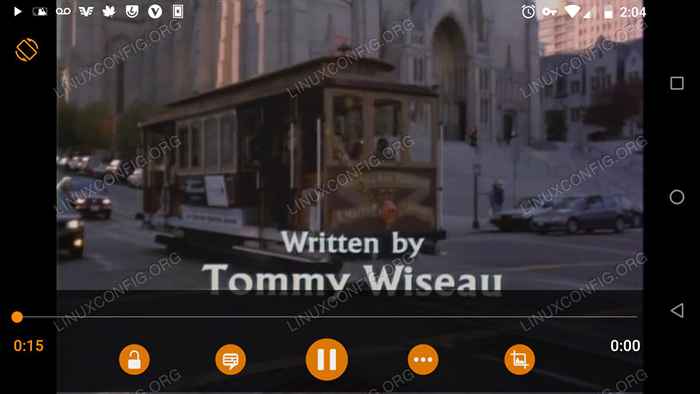
- 2482
- 567
- Don Will
Kebanyakan pengguna Linux sekurang -kurangnya biasa dengan VLC, dan bahagian yang baik dari mereka memasangnya. Apa yang Tidak Diketahui oleh VLC bahawa VLC dapat mengendalikan lebih banyak daripada hanya memainkan video anda. Sebagai tambahan kepada banyak pilihan lain, VLC dapat dengan mudah menyiarkan video melalui rangkaian anda.
Dalam tutorial ini anda akan belajar:
- Cara Menyiapkan Stream VLC
- Cara menyambung ke aliran VLC
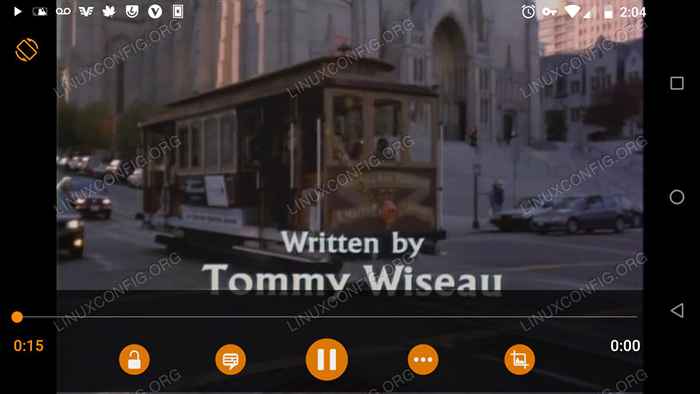 Stream dari VLC.
Stream dari VLC. Keperluan perisian dan konvensyen yang digunakan
| Kategori | Keperluan, konvensyen atau versi perisian yang digunakan |
|---|---|
| Sistem | Ini akan berfungsi pada mana -mana distro dengan VLC. |
| Perisian | VLC |
| Yang lain | Akses istimewa ke sistem linux anda sebagai akar atau melalui sudo perintah. |
| Konvensyen | # - Memerlukan arahan Linux yang diberikan untuk dilaksanakan dengan keistimewaan akar sama ada secara langsung sebagai pengguna root atau dengan menggunakan sudo perintah$ - Memerlukan arahan Linux yang diberikan sebagai pengguna yang tidak layak |
Sediakan aliran VLC
Sebaik sahaja anda memasang VLC pada sistem anda, streaming bukanlah sesuatu yang sukar di VLC. Sebenarnya cara biasa program dapat mengendalikan fail. Tidak ada konfigurasi khas yang diperlukan. Oleh itu, buka VLC pada PC Linux anda.
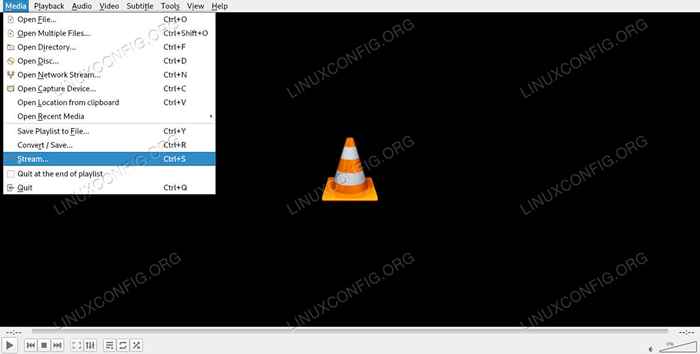 Pilih Stream dari menu VLC.
Pilih Stream dari menu VLC. Dengan dibuka VLC, pilih Media dari menu atas. VLC akan membuka senarai pilihan baru, memilih Kuat dari senarai itu.
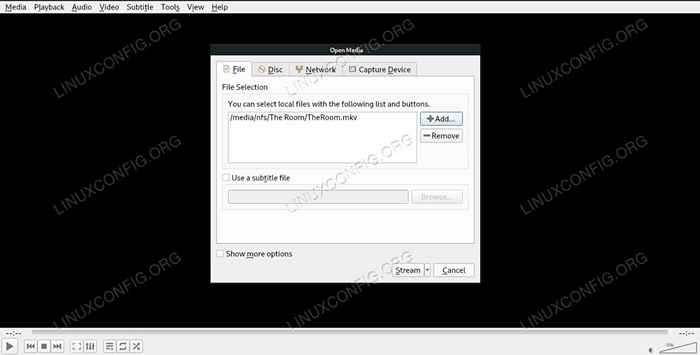 Pilih Video di VLC.
Pilih Video di VLC. VLC akan membuka tetingkap baru untuk anda mengkonfigurasi aliran anda. Perkara pertama yang anda perlukan adalah aliran video. Tekan Tambah ke sebelah kanan bahagian atas. Semak imbas video yang ingin anda aliran. Sebaik sahaja anda memilikinya, tekan Aliran di bahagian bawah tingkap.
Skrin seterusnya hanya akan memberikan penjelasan ringkas mengenai apa yang anda streaming dan menyenaraikan fail anda. Tekan Seterusnya.
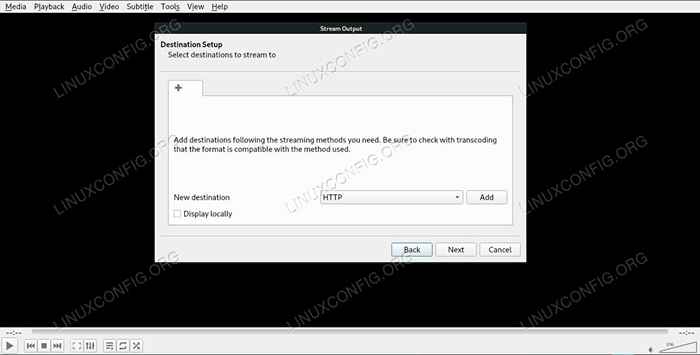 Pilih Destinasi Stream di VLC.
Pilih Destinasi Stream di VLC. Kemudian, anda akan dapat memilih output aliran anda. Gunakan menu drop down untuk memilih jenis aliran output. Http mungkin yang paling mudah untuk bekerja dengan. Tekan Tambah.
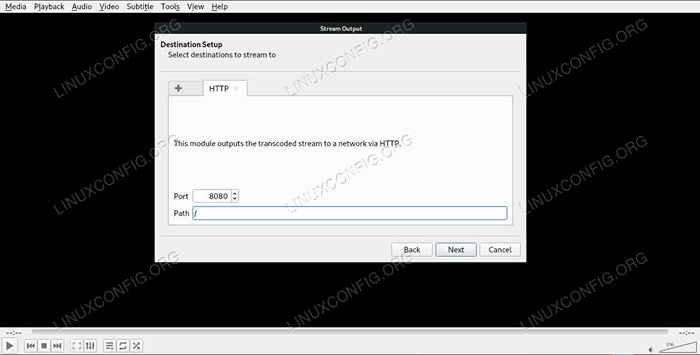 Tetapan Stream di VLC.
Tetapan Stream di VLC. Di bawah baru anda Http tab, pilih port yang ingin anda aliran dan jika anda mahukan alamat khusus untuk aliran anda. Anda boleh meninggalkan mungkir dalam kebanyakan situasi.
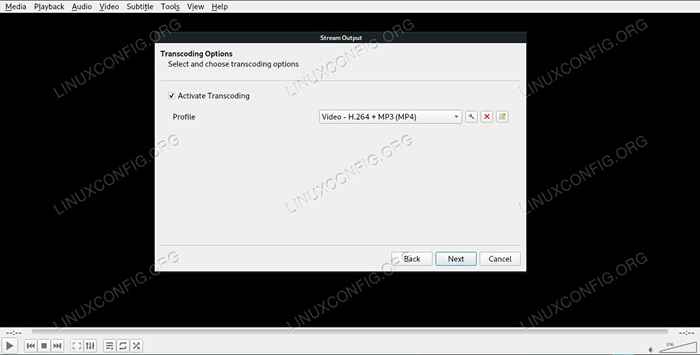 Transcode Stream pada VLC.
Transcode Stream pada VLC. Seterusnya, pilih transcode untuk aliran anda. Mungkin lebih baik untuk transcode dan memilih format yang mesra web. Anda boleh mengambil aliran kedua -dua di web dan VLC atau pemain lain yang menyokong HTTP.
Anda akan mendapat satu skrin terakhir di mana anda boleh menyemak argumen baris arahan yang digunakan untuk membina aliran anda. Anda tidak perlu melakukan apa -apa di sini. Hanya tekan Aliran.
Sambungkan ke aliran VLC
Tidak ada satu cara yang betul untuk menyambung ke aliran anda. Oleh itu, ia boleh didapati di rangkaian anda di IP komputer anda di port yang dibuka yang telah anda tentukan. Ia sepatutnya kelihatan seperti ini:
192.168.1.110: 8080/
. Sekiranya anda menggunakan firewall seperti Firewalld Pastikan pelabuhan dibuka untuk menerima lalu lintas yang masuk.
Buka VLC, katakan pada peranti Android anda, dan buka menu, dan pilih Aliran. Di desktop, ia Media dan Buka aliran rangkaian .. .
Kemudian, masukkan alamat aliran anda. Anda perlu memasukkan http Pada mulanya, jadi ia perlu kelihatan seperti:
http: // 192.168.1.110: 8080/
VLC akan memuatkan aliran anda dan mula bermain.
Kesimpulan
Itu sahaja yang ada padanya. Anda menghentikan aliran anda pada bila -bila masa di komputer yang mengalir dengan menekan butang berhenti.
Tutorial Linux Berkaitan:
- Perkara yang hendak dipasang di Ubuntu 20.04
- Pengenalan kepada Automasi, Alat dan Teknik Linux
- Perisian penyuntingan video terbaik di Linux
- Cara memuat turun video dalam talian dari baris arahan Linux ..
- Perkara yang perlu dilakukan setelah memasang ubuntu 20.04 Focal Fossa Linux
- Pemain video terbaik untuk linux
- Menguasai Gelung Skrip Bash
- Mint 20: Lebih baik daripada Ubuntu dan Microsoft Windows?
- Fail Konfigurasi Linux: 30 teratas yang paling penting
- Muat turun linux

